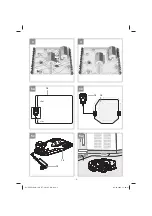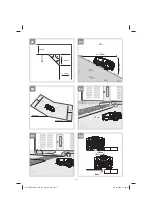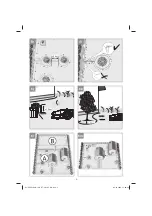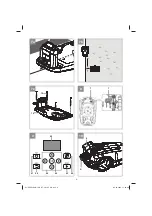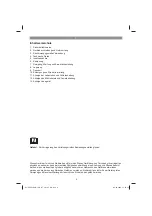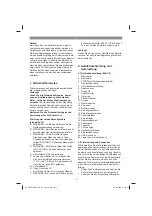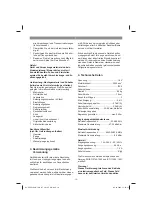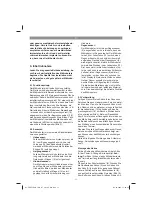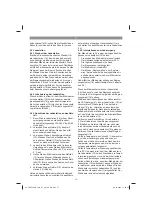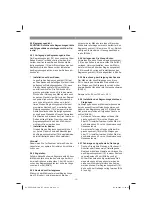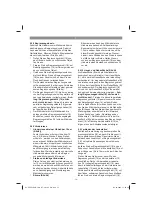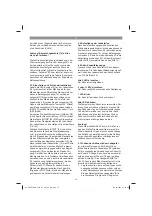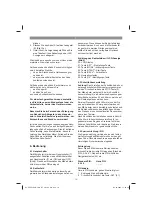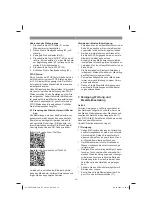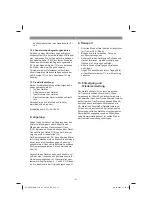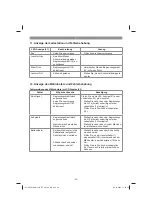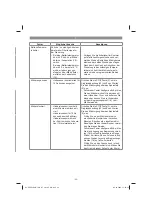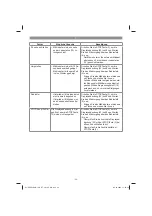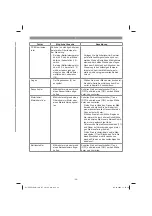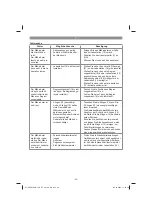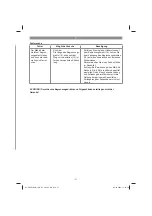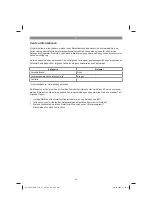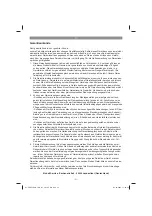D
- 17 -
um Einstellungen vorzunehmen.
3. Navigieren Sie im Menü des LCD-Displays
(50) mit den Navigationstasten (55) zum
Punkt „Allgemein“ und anschließend „PIN-
Code“
4. Geben Sie zuerst die aktuelle PIN (Standard-
PIN 0-0-0-0) mithilfe der Navigationstasten
(55) ein.
5. Anschließend geben Sie mithilfe der Navigati-
onstasten (55) Ihre persönliche PIN ein.
6. Bestätigen Sie die vorgenommenen Einstel-
lungen.
7. Wiederholen Sie Schritt 5. und 6., um die
neue PIN zu bestätigen.
8. Achtung! Notieren Sie die neue PIN!
PIN anfordern bei Verlust
Halten Sie die Quittung und die Seriennummer
des Mähroboters bereit. Sie brauchen diese, um
Ihre PIN zu erhalten!
Variante A:
1. Drücken Sie im verriegelten Status die Taste
„SET“ (51) für 6 Sekunden.
2. Die PUK wird nun im Display (50) angezeigt.
3. Wenden Sie sich an den Kundendienst, um
Ihre PIN zu erhalten.
Variante B:
1. Schließen Sie am USB-Anschluss (24) wie
abgebildet einen leeren USB-Stick an (Bild
11).
2. Schalten Sie den Hauptschalter (7) ein (ON).
3. Der Mähroboter speichert automatisch die
PUK auf Ihren USB-Stick ab und beendet den
Vorgang mit einem Pfeifton.
4. Ziehen Sie den USB-Stick ab. Lesen Sie die
Daten auf dem USB-Stick an einem Compu-
ter aus. Durch den Mähroboter wurde eine
Textdatei (*.txt) erstellt. Diese Datei enthält
eine PUK, einen persönlichen Code. Wenden
Sie sich an den Kundendienst, um Ihre PIN
zu erhalten.
6.5 Einstellungen des Mähroboters
Im Hauptmenü des LCD-Displays (50)
fi
nden Sie
die aktuellen Datums- und Uhrzeiteinstellungen
des Mähroboters, sowie den aktuellen Ladezu-
stand. Ebenso wird der Status des Regensen-
sors, des Drahtsignals sowie des ausgewählten
Mähprogramms in der Symbolleiste anzeigt. Über
das Bedienfeld haben Sie die Optionen, mit der
Taste „SET“ (51) Einstellungen am Mähroboter
durchzuführen und mit der Taste „MODE“ (52)
den Mähroboter mit unterschiedlichen Mäh-
programmen zu starten. Wechseln Sie mit den
Navigationstasten (55) zur gewünschten Stelle,
um Einstellungen vorzunehmen. Drücken Sie
die „BACK“-Taste (54) um das jeweilige Menü zu
verlassen.
Einstellungen – Taste „SET“ (51)
Mit der Taste „SET“ (51) können Sie grundlegen-
de Einstellungen an Ihrem Mähroboter vorneh-
men. Wechseln Sie mit den Navigationstasten
(55) zur gewünschten Stelle und bestätigen oder
verwerfen Sie die vorgenommenen Einstellungen
anschließend mit der Taste „OK“ (56) oder der
„Back“-Taste (54).
•
Zeitplan
Wechseln Sie mit den Navigationstasten (55)
zum entsprechenden Wochentag, an dem
Sie Einstellungen vornehmen möchten. Der
Mähroboter wird im normalen Betriebsmodus
automatisch am entsprechenden Wochentag
zur eingestellten Zeit beginnen Ihren Rasen
zu mähen. Für die Mähzeiteinstellung wird als
Richtwert 8 Stunden pro Tag bei 500 m² emp-
fohlen. Je nach Gartengröße und Komplexität
ist die gewählte Arbeitszeit anzupassen.
•
Zone
Bei sehr verwinkelten Gärten kann der
Mähroboter Probleme haben, jeden Bereich
zu erreichen und den Rasen vollständig zu
mähen. In diesem Fall können mehrere Start-
punkte auf dem Begrenzungsdraht (18) ge-
wählt werden. So kann der Mähroboter auch
in schwer zugängliche Gebiete Ihres Gartens
gelangen. Der Mähroboter wird die gewählte
Distanz am Begrenzungsdraht (18) zurück-
legen und in diesem Bereich seinen Mähvor-
gang starten (Bild 6m). Wechseln Sie mithilfe
der Navigationstasten (55) zur gewünschten
Stelle, die Sie verändern möchten und stellen
Sie die jeweilige Distanz und Häufigkeit ein.
Die Ladestation (19) wird automatisch als
Startpunkt 1 definiert. Die zwei weiteren Start-
punkte können frei gewählt werden. Messen
Sie hierfür die Distanz zwischen Ladestation
(19) und Startpunkt im Uhrzeigersinn entlang
des Begrenzungsdrahtes (18). Über die Häu-
figkeit bestimmen Sie, wie oft der Mähroboter
aus der Ladestation (19) heraus seine Arbeit
startet, oder von den jeweiligen Startpunkten
aus.
•
Kantenmähen
Für eine saubere Rasenkante kann die
Einstellung „Randmähen“ aktiviert wer-
den. Ebenso lässt sich die Häufigkeit des
Randmähens einstellen, also in welchem
Rhythmus die Rasenkante zu Beginn des
Anl_FREELEXO_LCD_BT_plus_SPK13.indb 17
Anl_FREELEXO_LCD_BT_plus_SPK13.indb 17
05.10.2022 11:10:27
05.10.2022 11:10:27